Web sitenizi yönetmenize yardımcı olacak 4 en iyi ve ücretsiz FTP istemcisi
Yayınlanan: 2018-08-07Bir web sitesi çalıştırmak genellikle çok sayıda dosya yönetimini içerir. Resim yüklemeniz, HTML ve CSS dosyalarını düzenlemeniz ve çok daha fazlasını yapmanız gerekebilir. Çoğu web barındırma hizmeti, bu görevleri kontrol panelinizden gerçekleştirmenizi sağlar, ancak sağladıkları arabirimler her zaman kullanıcı dostu değildir.
Bize göre Dosya Aktarım Protokolü (FTP), web sitenizin dosyalarını yönetmenin en iyi yoludur. Bu teknolojinin yaptığı şey, sitenizi oluşturan dosya ve dizinlere doğrudan erişmenizi ve bunlarla etkileşim kurmanızı sağlamaktır. İstediğiniz zaman veri ekleyebilir, silebilir veya düzenleyebilirsiniz, bu da birçok önemli görevi çok daha hızlı bir şekilde gerçekleştirmenize olanak tanır.
Bu makalede, FTP'nin ne olduğu hakkında daha fazla konuşacağız, size onu kullanmak için en sevdiğimiz dört aracı tanıtacağız ve en iyi seçimimizi nasıl kullanacağınızı öğreteceğiz. Hadi çalışalım!
Dosya Aktarım Protokolüne (FTP) Giriş
Bir web tarayıcısı kullanarak bir web sitesine bağlandığınızda, gördüğünüz sayfaları oluşturan tüm verileri aktarmak için HTTP protokolünü kullanır. Ziyaret ettiğiniz her site için, arka uçta tüm içeriğini ve özelliklerini oluşturmayı mümkün kılan birçok dosya ve klasör vardır.
Bir tarayıcı kullanırken, o arka uca neredeyse hiç göz atamazsınız. Ancak, Dosya Aktarım Protokolü (FTP) ile, bilgisayarınızın dosya gezginini kullandığınıza çok benzer şekilde, web sitenizin sunucusuna doğrudan bağlanabilir ve bu dizinler arasında gezinebilirsiniz.
İşte bu yüzden bu kadar kullanışlı bir seçenek:
- Dosyaları manuel olarak düzenlemenizi sağlar. Bir FTP istemcisi kullanarak web sitenizdeki herhangi bir dosyayı açabilir ve bir metin düzenleyici kullanarak bunlarda değişiklik yapabilirsiniz.
- Önemli dosyalarınızı yedekleyebilirsiniz. FTP ile web sitenizden istediğiniz dosya ve klasörleri indirebilir ve hatta daha sonra (bazı durumlarda) bu aktarımlara devam edebilirsiniz.
- Büyük dosya gruplarını yüklemek için mükemmeldir. Örneğin, seyahat blogunuza yüz resim yüklemek istediğinizi hayal edin. Bunu platformunuzun yükleme aracını kullanarak yapabilirsiniz, ancak FTP istemcileri çok daha verimli bir çözüm sunar.
- Dizinleri düzenleyebilir, silebilir ve oluşturabilirsiniz. Genellikle web sitenizin arka uç yapısını değiştiremezsiniz. Ancak FTP ile dizinlerinde istediğiniz değişiklikleri yapabilirsiniz.
Bu günlerde, bir web sitesi oluşturmayı ve bakımını basitleştiren pek çok araçla, birçok insan sitelerini yönetmek için FTP kullanmak zorunda kalmadı. Ancak bir zamanlar bir site oluşturmak veya sitede değişiklik yapmak için genellikle FTP veya komut satırını kullanmanız gerekiyordu.
Artık bu noktayı geçtik, ancak FTP istemcileri hala nasıl kullanılacağını bilmeniz gereken bir araçtır. FTP kullanmanın tek dezavantajı biraz teknik bilgi gerektirmesidir. Ayrıca, hangi dosyaları düzenlediğiniz ve bunlarda ne gibi değişiklikler yaptığınız konusunda çok dikkatli olmanız gerekir. Son olarak, bağlantıyı kurmanıza yardımcı olacak özel bir araca ihtiyacınız olacak.
Web Sitenizi Yönetmenize Yardımcı Olacak En İyi 4 FTP İstemcisi
FTP istemcileri söz konusu olduğunda, popüler seçeneklerin çoğu aynı temel işlevlerin çoğunu paylaşır. Örneğin, hepsi web sitenize bağlanmanıza, dosyalarına göz atmanıza ve onlarla etkileşime girmenize olanak tanır.
Bunu akılda tutarak, aşağıdaki bölümlerde bu istemcilerin her birini neyin farklı kıldığına ve neden kullanmak isteyebileceğinize odaklanacağız. En baştan başlayalım!
1. FileZilla
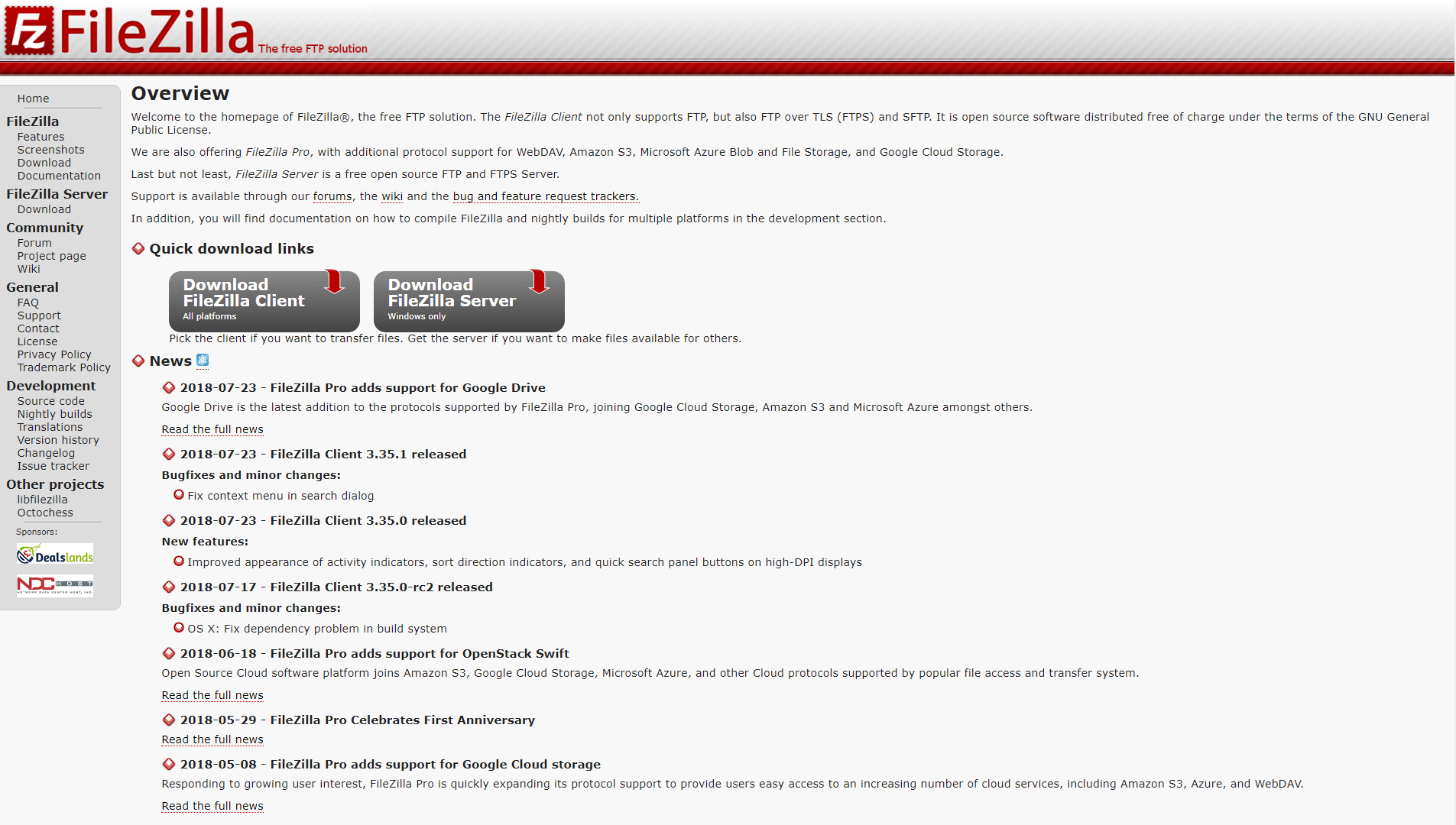
FileZilla, mevcut en popüler FTP istemcilerinden biridir ve nedenini görmek kolaydır. Size kullanımı kolay bir arayüz sağlayan ücretsiz bir istemcidir. FileZilla'yı kullanarak aynı anda birden fazla web sitesine bağlanabilir ve zaman kazanmak için favori bağlantılarınızı favorilerinize ekleyebilirsiniz. Büyük aktarımlar sırasında kullanışlı olabilecek indirme ve yüklemeleriniz için hız sınırları bile belirleyebilirsiniz.
Kılavuzu okumanızı gerektirmeyen ve sorunsuz çalışan bir istemci arıyorsanız, FileZilla mükemmel bir seçenektir.
2. WinSCP
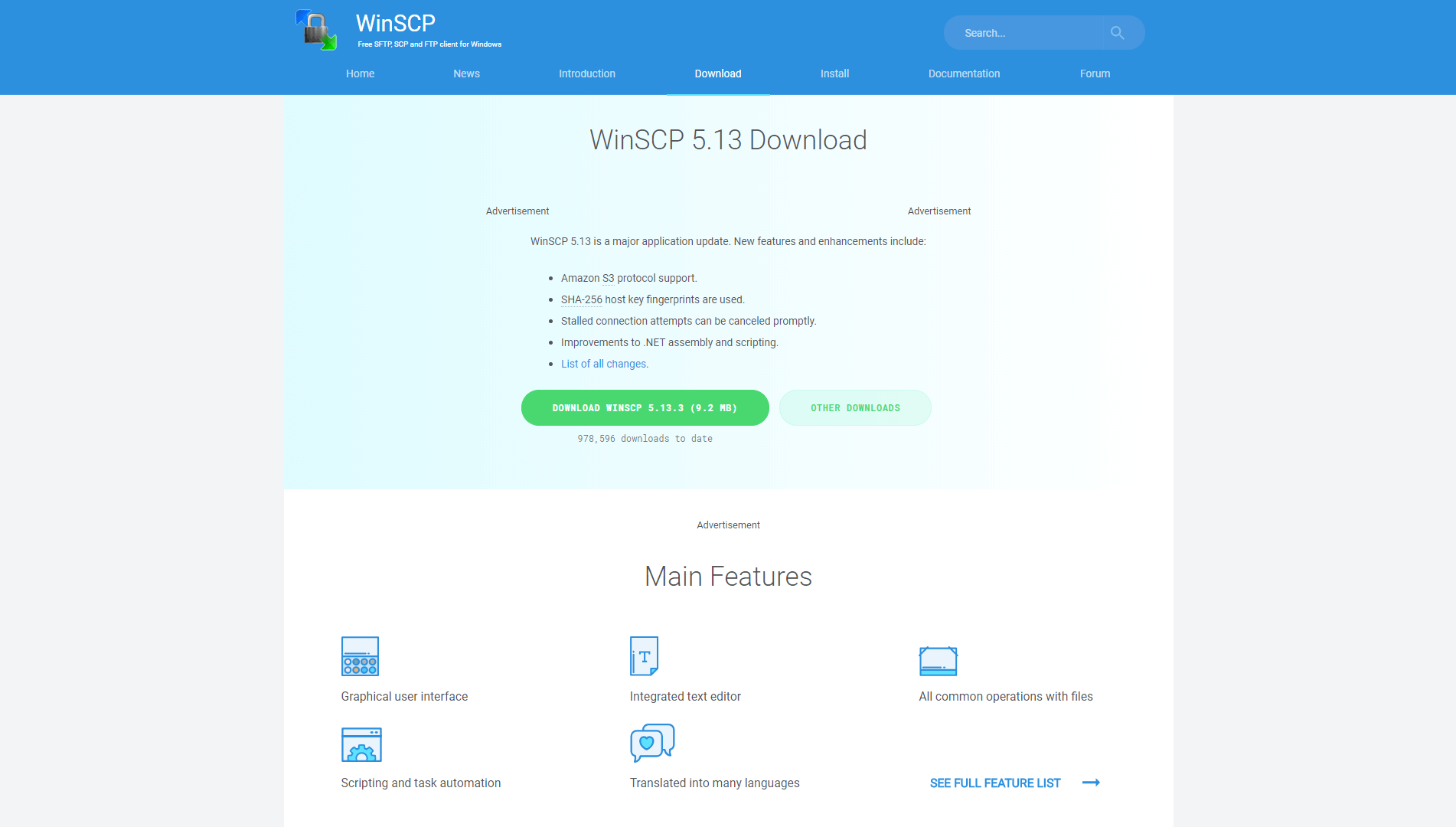
WinSCP, anlaşılması nispeten kolay olan temiz bir arayüze sahip başka bir üst düzey FTP istemcisidir. Ancak, özellikler söz konusu olduğunda FileZilla'dan bir adım önde. Örneğin, komut satırını kullanarak sunucularınızla etkileşim kurmanıza ve yerleşik bir düzenleyiciden yararlanmanıza olanak tanır.
Bunun da ötesinde, sunucunuzla etkileşim kurmak için temel komut dosyaları ve otomatikleştirilmiş görevler oluşturmak için WinSCP'yi kullanabilirsiniz. Bir geliştiriciyseniz ve FileZilla'nın size sağlayabileceğinden biraz daha fazla ateş gücüne ihtiyacınız varsa, bu sağlam bir seçimdir.
3. Ücretsiz FTP
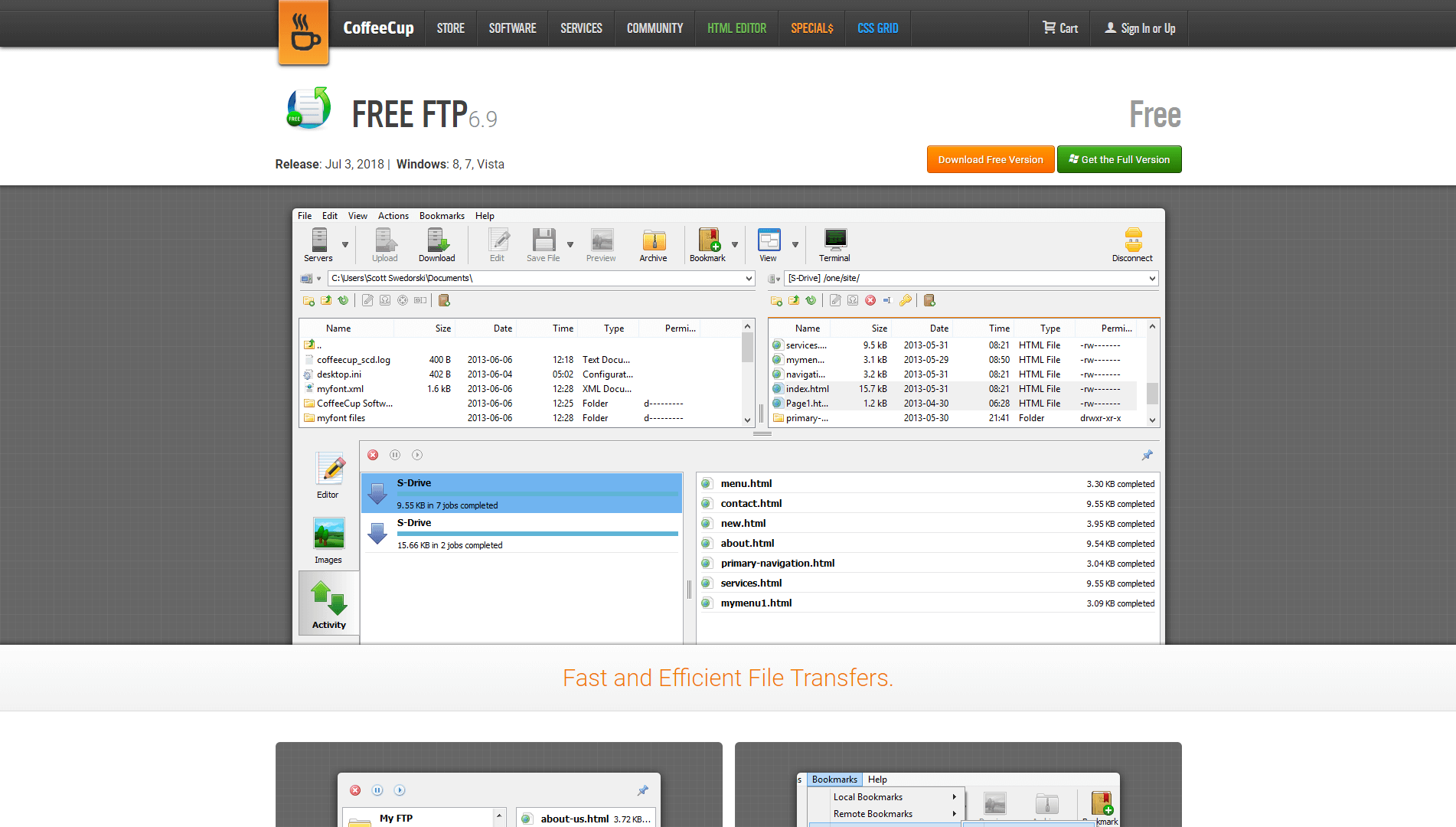
Ücretsiz FTP, özellikler söz konusu olduğunda FileZilla ve WinSCP arasındaki yolun ortasında bir yerdedir. Ancak, stil açısından her ikisinin de başında. Ücretsiz FTP arayüzü, benzerlerinin çoğundan biraz daha şık görünüyor; bu, onu kullanmak için çok zaman harcayacaksanız bir artı olabilir.
Dahası, Ücretsiz FTP yerleşik bir metin düzenleyici ve bir görüntü önizleyici sunar. Bu son özellik, tonlarca resim içeren bir web sitesi işletiyorsanız çok kullanışlı olabilir ve bunları hızlı bir şekilde ayırt edebilmeniz gerekir.
4. Siber ördek
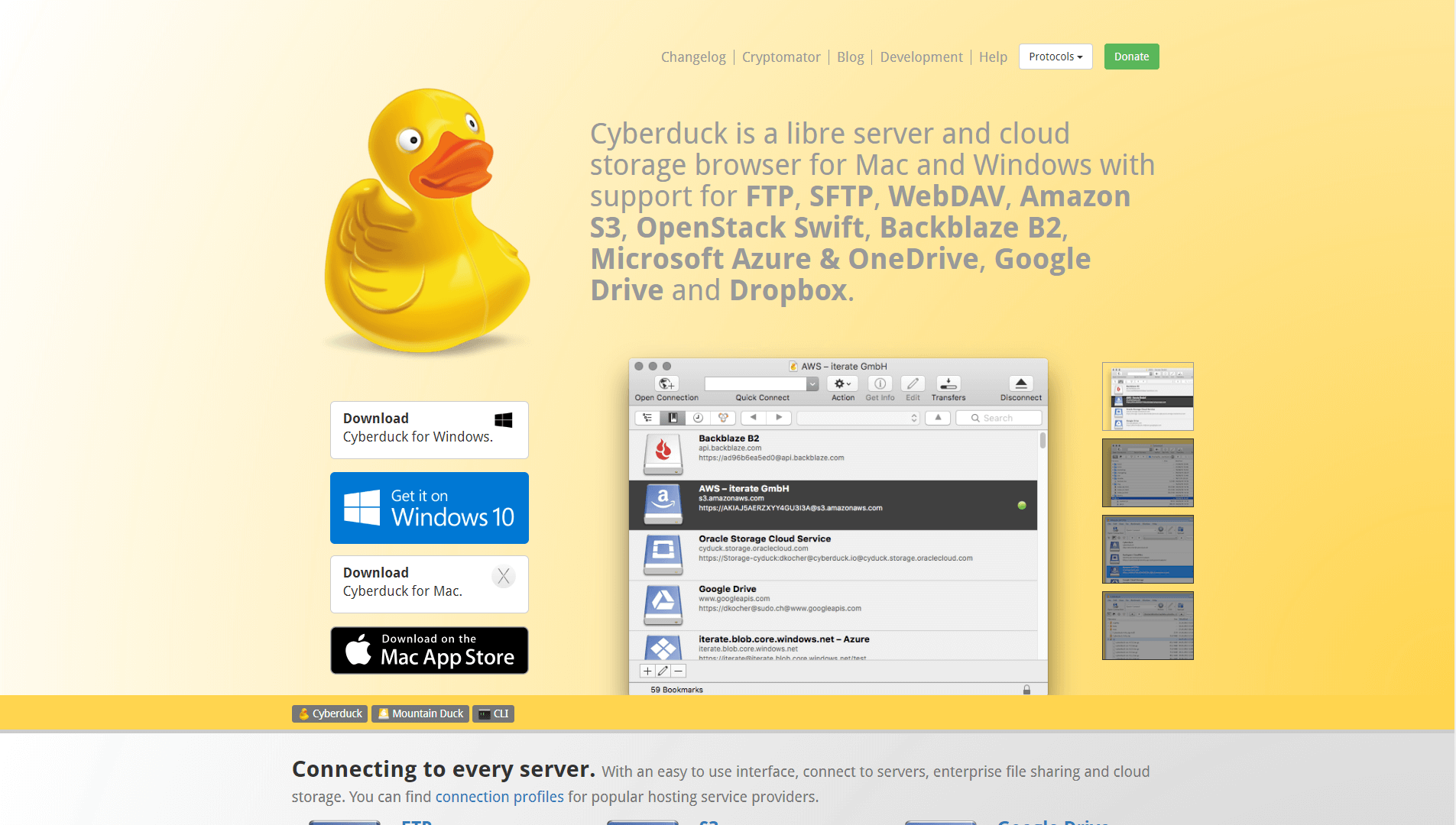
Cyberduck, şimdiye kadar incelediğimiz FTP istemcilerinden çok farklı. Web sitenize bağlanmanızı ve dosyalarıyla etkileşim kurmanızı sağlayarak tüm temel bilgileri kapsar. Ancak, bundan çok daha fazlasını yapar.
Cyberduck ile Amazon S3, Backblaze B2, Microsoft Azure, Google Drive ve Dropbox dahil olmak üzere çeşitli bulut depolama platformlarına da bağlanabilirsiniz. Diğer bir deyişle, tüm çevrimiçi depolama yönetimi ihtiyaçlarınız için tek duraklı bir çözümdür.
Bulut depolama hesaplarınızı yönetmenize de yardımcı olabilecek bir FTP istemcisi fikrini beğendiyseniz, Cyberduck açık bir seçimdir. Ayrıca, aynı zamanda çok temiz bir arayüze sahiptir.

Bir FTP İstemcisi Kullanarak Web Sitenize Nasıl Bağlanılır
Bu noktada, sizi bir dizi FTP istemcisiyle tanıştırdık. Artı, teorik anlamda neler yapabileceklerini biliyorsunuz. Ancak, bunlardan birini gerçekten kullanmanın nasıl göründüğünden hala emin olmayabilirsiniz. Bu bölümde, örnek olarak FileZilla'yı kullanarak temel bilgilerde size yol göstereceğiz.
Başka bir şey yapmadan önce, bir şeyler ters giderse diye web sitenizin bir yedeğini oluşturmak isteyeceksiniz. Şanslar hiçbir şey olmayacak, ama dikkatli olmaktan asla zarar gelmez. Sonuçta, potansiyel olarak sitenizin çekirdek dosyalarında değişiklik yapacaksınız.
Bu yapıldıktan sonra devam edin ve FileZilla'yı indirin ve başka herhangi bir programda yaptığınız gibi kurun. Çalıştırdığınızda, bunun gibi bir pencere göreceksiniz:
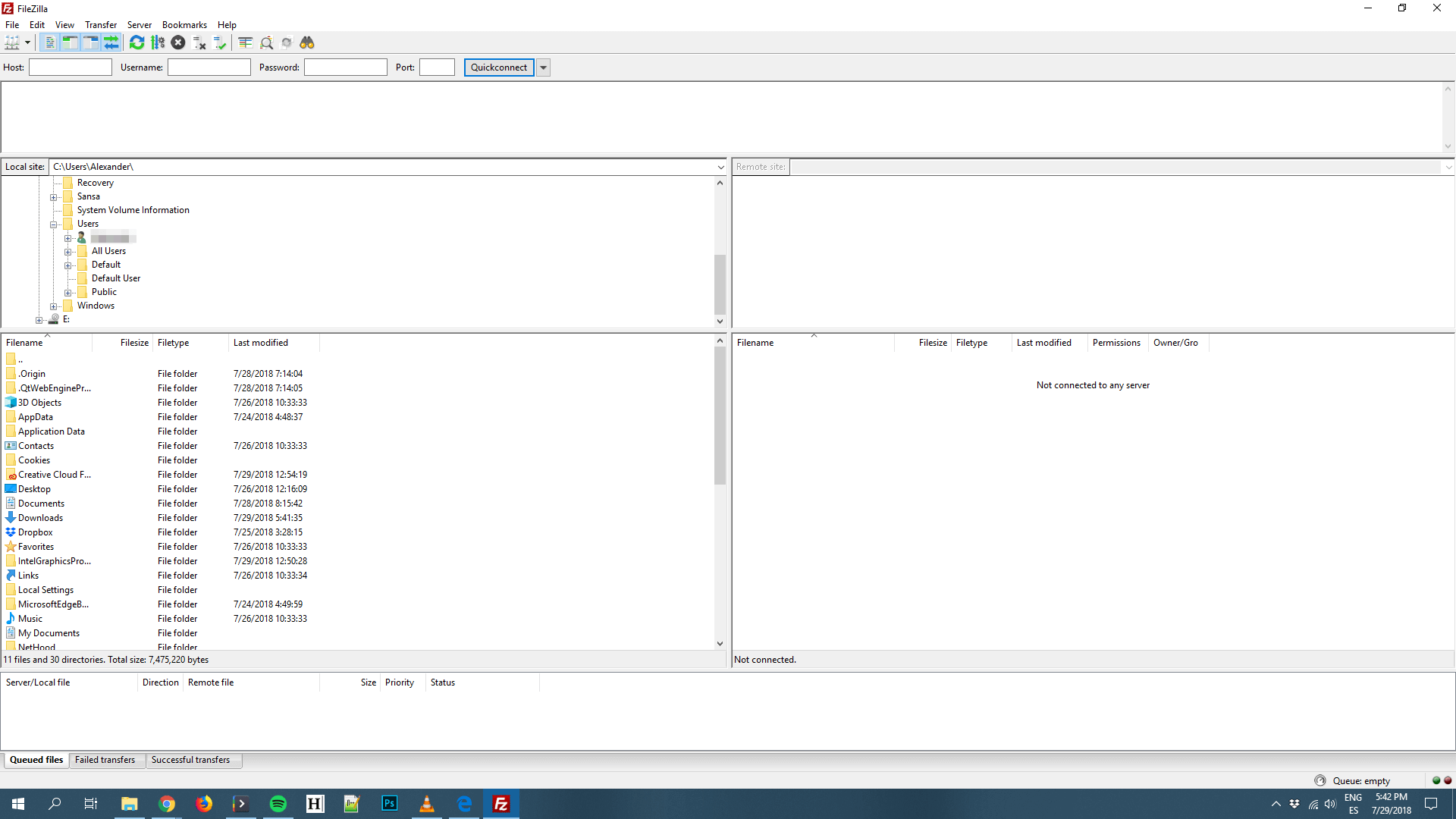
FileZilla ekranınız beş bölümden oluşur. En üstteki, uygulamanın ana menüsünü ve temel görevleri (sunucu bağlantısını kesme, indirmeleri sürdürme vb.) gerçekleştirmenizi sağlayan birkaç düğmeyi içerir.
Bunun hemen altında, web sitenizde oturum açmak için FTP kimlik bilgilerinizi ve bağlantı ayrıntılarınızı girmeniz gereken oturum açma çubuğunuzu bulacaksınız:
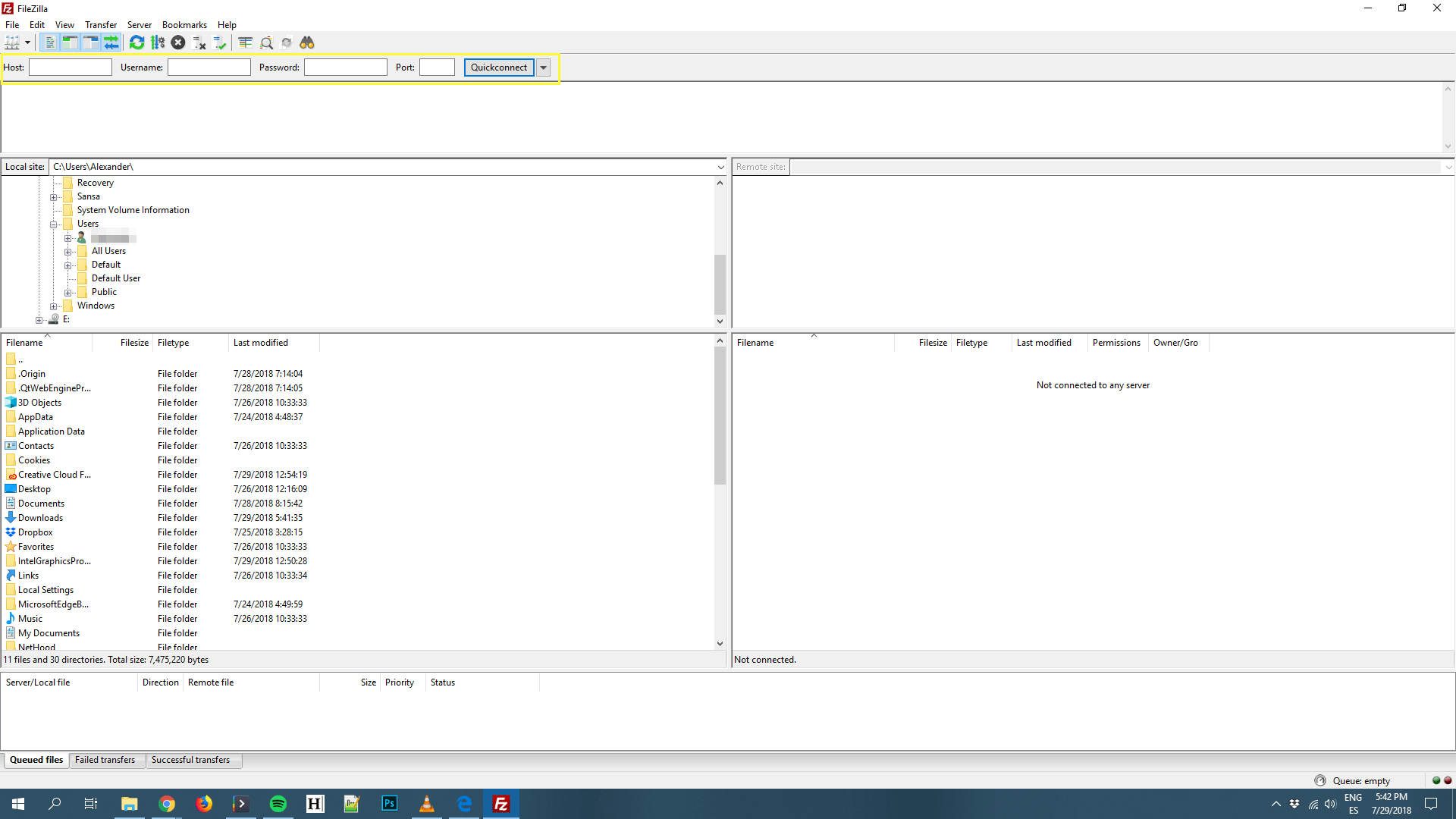
Giriş çubuğunun altındaki bölüm şu anda boş olmalıdır. Bu, istemcinin yaptığı her şey hakkında kısa ve öz güncellemeler sağlayacağı FTP günlüğünüzdür. Eylemdeyken, şöyle görünecek:
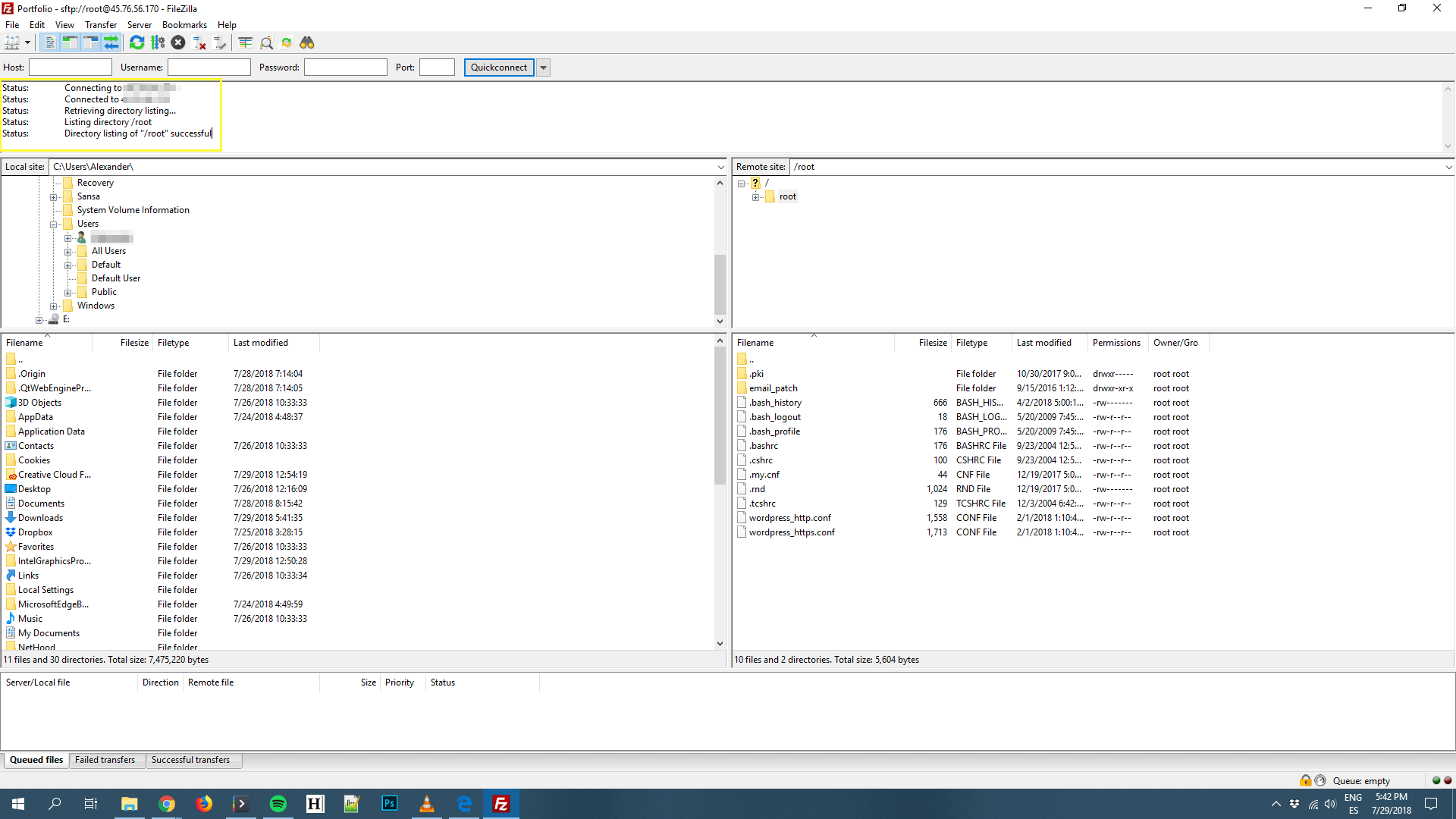
Şu anda, ekranın sol tarafında bir dizi dizin görmeli ve sağda hiçbir şey görmemelisiniz. Soldaki iki kadran, yerel bilgisayarınızın dizinleri ve dosyaları arasında gezinmenizi sağlar.
Sağdaki iki kadran, bağlandığınızda web sitenizin dizinleri ve dosyaları hakkında bilgileri göreceğiniz yerdir:
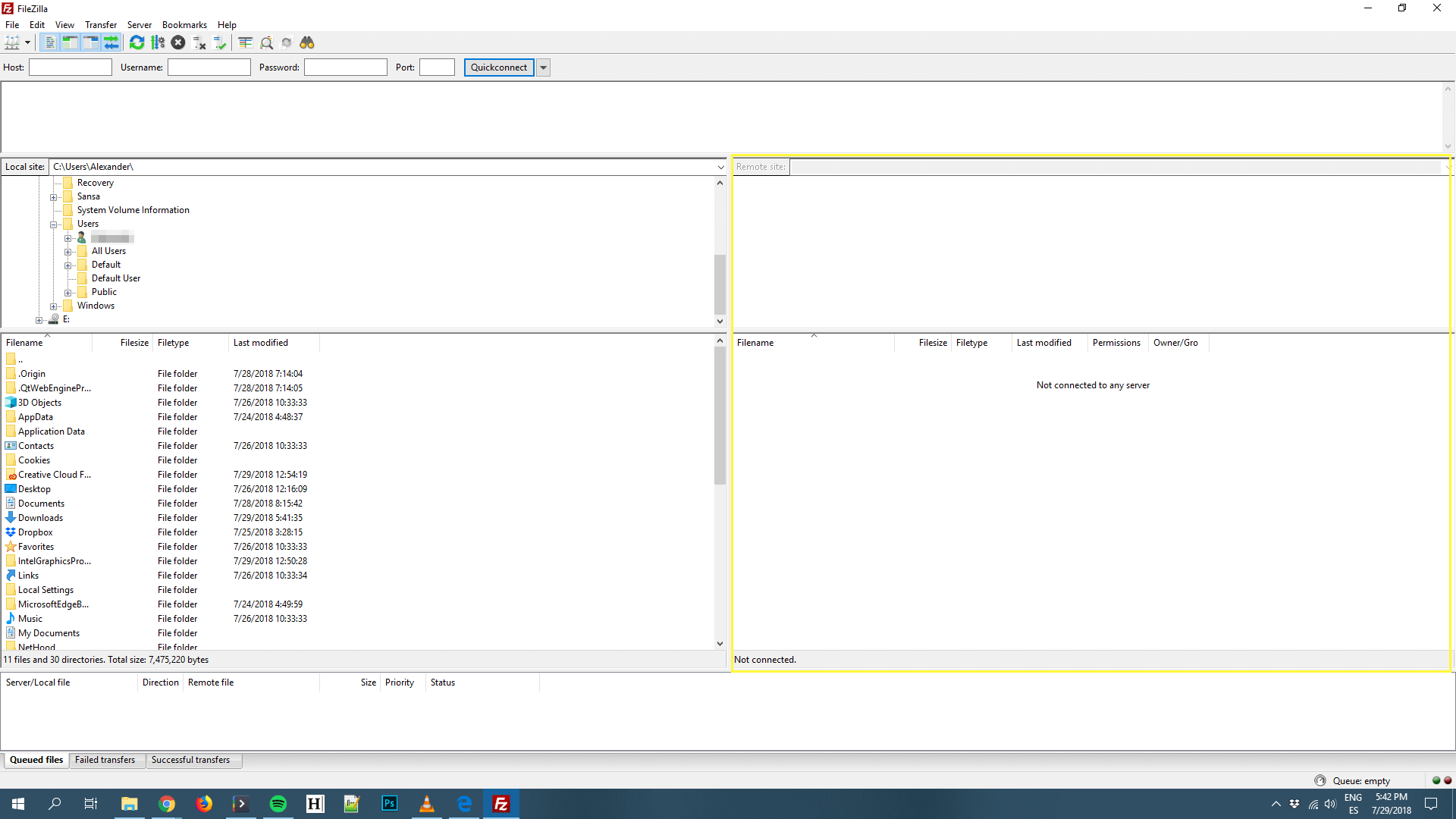
FTP istemcinizi çalışırken görebilmeniz için hemen şimdi web sitenize bağlanalım. Yapmanız gereken ilk şey, FTP kimlik bilgilerinizi bulmaktır.
Çoğu durumda, bir plana kaydolduğunuzda web barındırma sağlayıcınız bunları size e-postayla gönderecektir. Bunları genellikle barındırma hesabı ayarlarınızda veya kontrol panelinizde de bulabilirsiniz (şüpheye düştüğünüzde sağlayıcınızın destek ekibinden yardım isteyin):
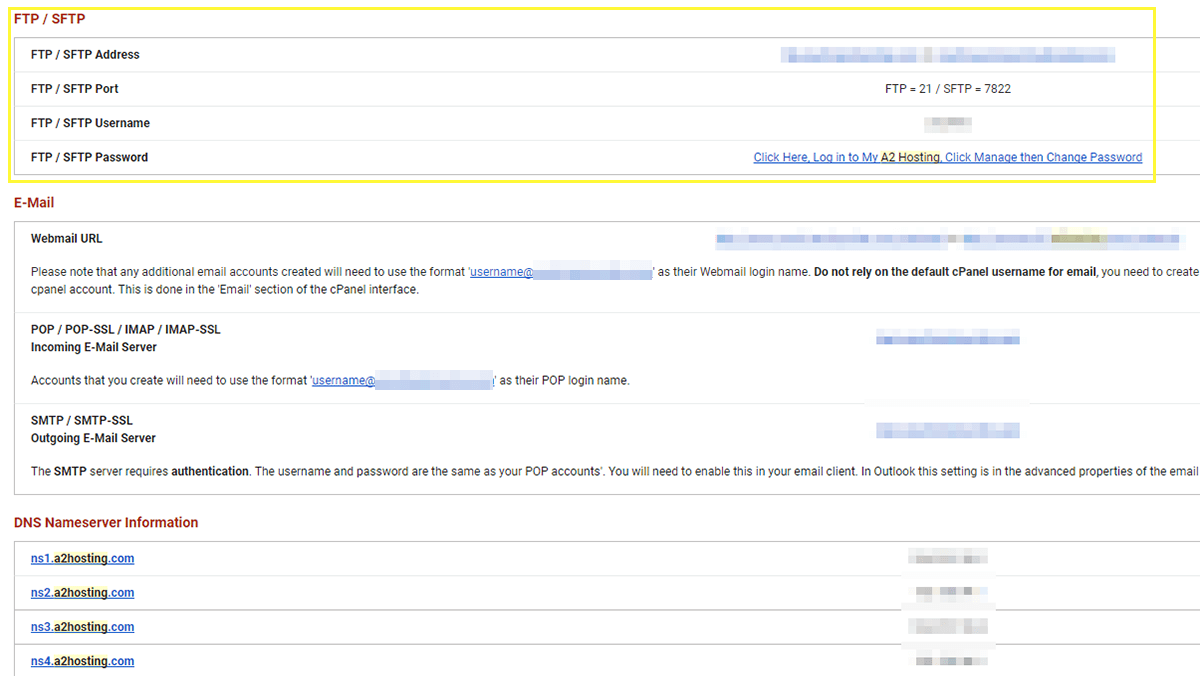
Yukarıda resmedilen kimlik bilgileri kümesi bir adres, bir bağlantı noktası, bir kullanıcı adı ve bir parola içerir. Ancak çoğu durumda web barındırıcınız belirli bir bağlantı noktası belirtmez. Endişelenmeyin – FTP oturum açma çubuğunuzdaki bu alanı boş bırakabilirsiniz ve her şey yine de düzgün çalışmalıdır.
Kimlik bilgileriniz elinize geçtikten sonra bunları FileZilla'daki ilgili alanlara girin. Ardından Hızlı Bağlantı düğmesini seçin. İstemci, sunucunuzla bağlantı kurmaya çalışacak ve başarılı olursa, web sitenizin klasörleri sağ çeyreklerde görünecektir:
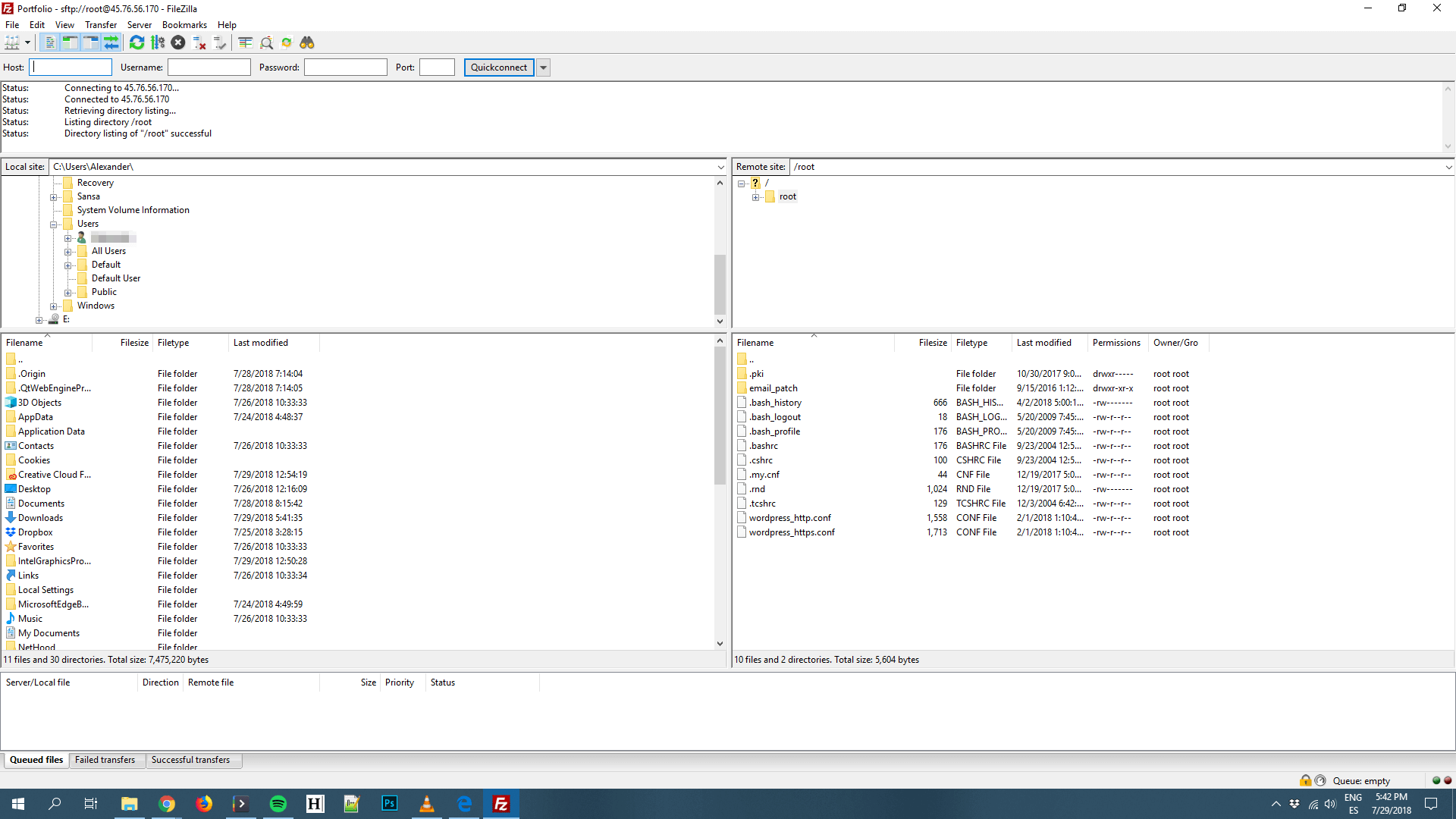
Bu aşamada, istediğiniz hemen hemen her şeyi yapabilirsiniz. Örneğin, açmak için bir klasöre veya dosyaya çift tıklayabilirsiniz. Ek seçeneklerin bir listesi için dosyalara veya klasörlere sağ tıklayabilirsiniz:
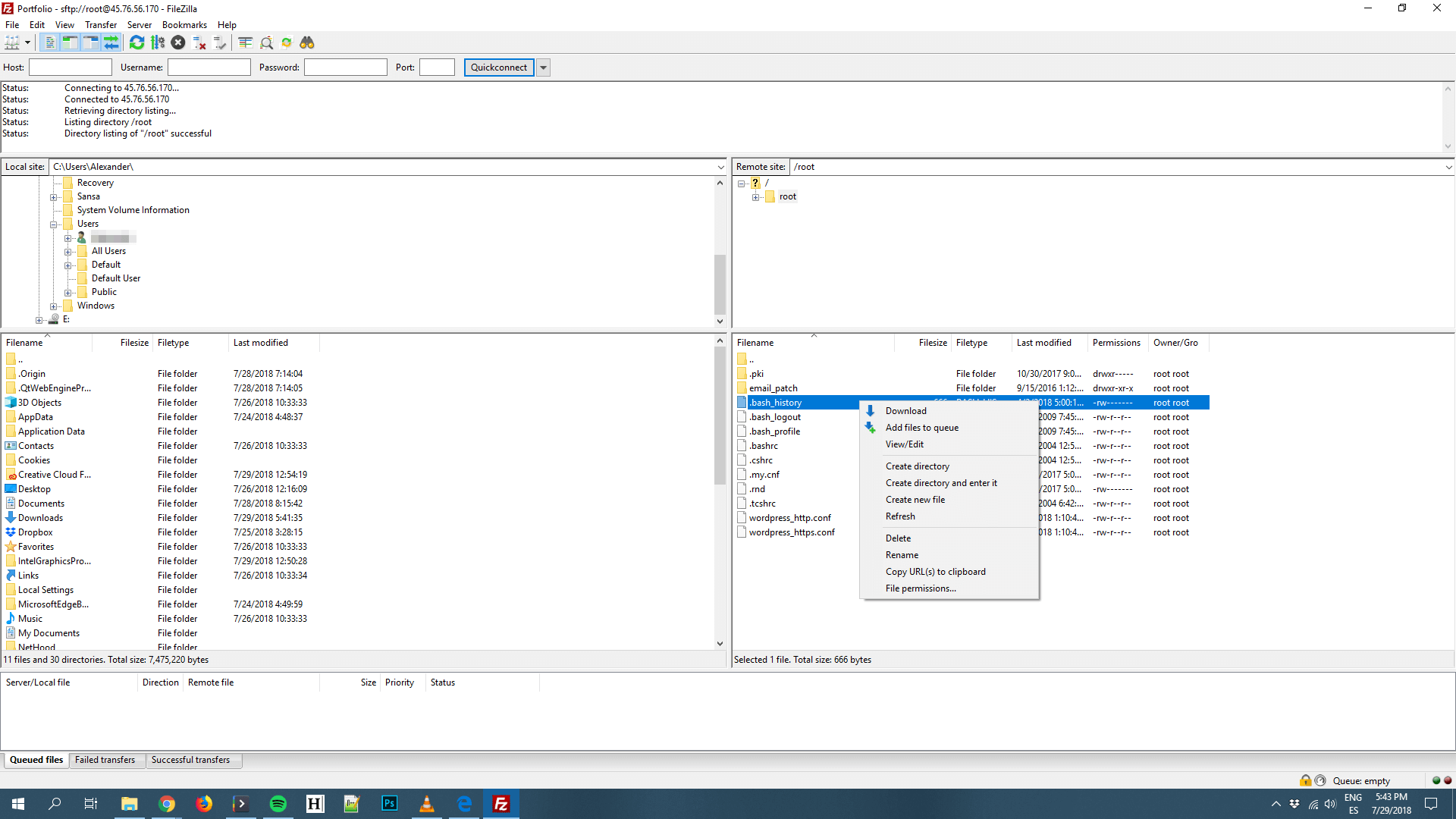
Örneğin, indirebileceğiniz dosyaları ekranın sol tarafında açtığınız yerel klasöre aktarabileceğinizi göreceksiniz. Ayrıca dosyaları yerel klasörleriniz ve web siteniz arasında sürükleyip bırakabilirsiniz.
Bir dosyaya sağ tıkladığınızda, Görüntüle/Düzenle adlı bir seçenek de göreceksiniz. Bunu seçerseniz, FileZilla o dosyayı en uygun programı kullanarak açacaktır. Örneğin, bir PHP dosyasıyla etkileşimde bulunuyorsanız, istemci yerel varsayılan metin düzenleyicinizi açarak dosyada değişiklik yapmanızı sağlar.
Bunlar yalnızca FTP kullanmanın temelleri ve istemcinizle yapabileceğiniz daha pek çok şey var. Şimdilik, web sitenizin arka ucuna bakmaktan çekinmeyin. Ancak, ne yaptıklarını bilmiyorsanız hiçbir dosyayı düzenlemediğinizden veya silmediğinizden emin olun.
Oturumu kapatmaya hazır olduğunuzda, üst menüdeki kırmızı X düğmesine tıklayabilirsiniz. Aksi takdirde, belirli bir süre boşta kalırsanız, istemcinizin sunucuyla bağlantısı otomatik olarak kesilir. Daha sonra istediğiniz zaman yeniden bağlantı kurabilirsiniz – FileZilla (ve çoğu FTP istemcisi), bir dahaki sefere işlemi hızlandırmak için kimlik bilgilerinizi kaydeder.
Çözüm
Dosyalarını yönetmek için web sitenizle etkileşime geçmenin birçok yolu vardır. Web sunucunuzun kontrol panelini, komut satırını veya - tercih ettiğimiz gibi - FTP'yi kullanabilirsiniz. Çoğu FTP istemcisi, dosya ve klasörleri karşıya yükleme, düzenleme ve silme gibi aynı temel işlevleri sağlar. Çoğu durumda, temel web sitesi bakım görevlerini ve güncellemelerini gerçekleştirmek için ihtiyacınız olan tek şey budur.
Gitmeden önce, kontrol etmek isteyebileceğiniz en iyi FTP istemci seçeneklerini özetleyelim:
- FileZilla: Bu, yeni başlayanların alması kolay, basit bir FTP istemcisidir.
- WinSCP: İşlemleri otomatikleştirmeyi seven uzman kullanıcılar için bu gelişmiş FTP istemcisi çok kullanışlıdır.
- Ücretsiz FTP: Bu istemciyi kullanarak, ek programlara ihtiyaç duymadan görüntüleri önizleyebilir ve metin dosyalarını düzenleyebilirsiniz.
- Cyberduck: Sağlam bir FTP istemcisi olmanın yanı sıra Cyberduck, en sevdiğiniz bulut depolama platformlarına bağlanmanıza da olanak tanır.
Web sitenizi yönetmek için FTP'yi nasıl kullanacağınız hakkında sorularınız mı var? Aşağıdaki yorumlar bölümünde onlar hakkında konuşalım!
